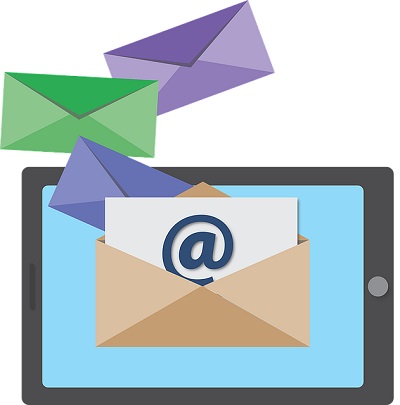パソコンやインターネットを快適に利用するにはメールアドレスが必須です。
これからパソコンのメールアドレス(Outlook)の作成について解説します。
PCでメールアドレスを作る方法【Outlook編】
MSNにアクセスしよう!!
LINKMSN※MSN(The Microsoft Network)とは、マイクロソフト社(Windows)が運営する情報サイトです。
Outlook(MSN)メールを取得しよう!!
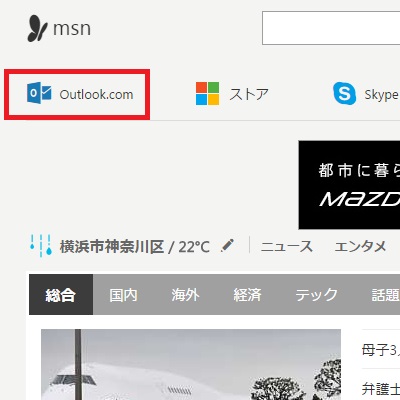
①左上の【outlook.com】をクリックします。
②【無料アカウント作成】をクリックします。
※スマホの方は、右上の【設定(歯車)】→【新規登録】と進んでください。
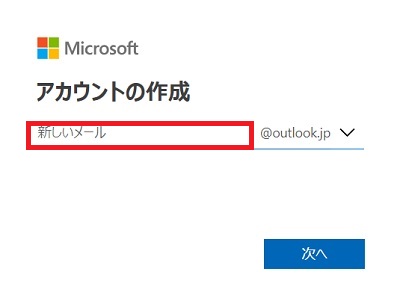
○○○@outlook.jpの○○○に入る文字列を半角英数で入力します。
ここで入力したものが、そのままメールアドレスになります。
※他の人が使っている文字列は使えません。
【重要】ここで入力したメールアドレスは、○○○@outlook.jpまで、必ず紙や手帳に書き写すこと!!
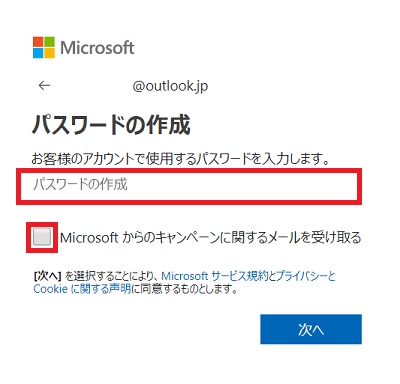
1)ご自分でパスワードを考えて半角英数で入力します。
2)Microsoftからのメールを受け取りたい方は、チェックしてください。
3)【次へ】をクリックします。
【重要】ここで入力したパスワードは、必ず紙や手帳に書き写すこと!!
重要ポイント!!
※【重要】入力したメールアドレスを、○○○@outlook.jpまで、紙や手帳に書き写しましたか?
※【重要】入力したパスワードは、紙や手帳に書き写しましたか?
※入力したメールアドレスとパスワードを忘れてしまったら使えなくなります。
必ず書き写してから次に進んでください。
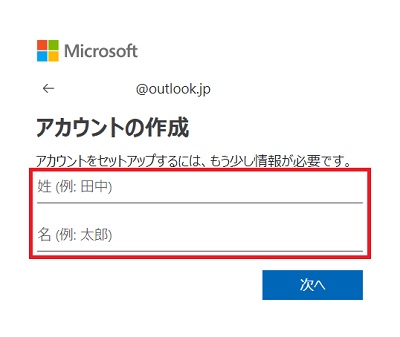
名前を入力します。
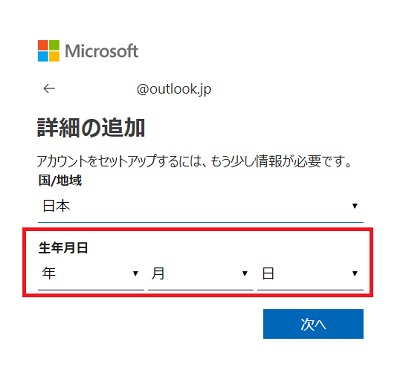
生年月日を入力します。
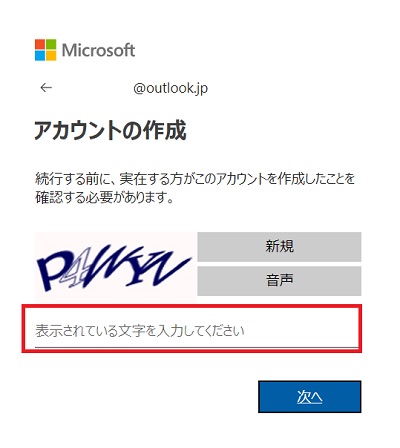
青色で表示されている文字列を入力します。
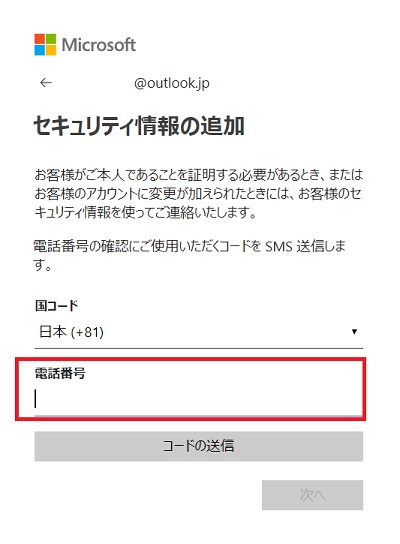
セキュリティ強化のため、電話番号によるアクセスコードの確認をします。
1)電話番号を入力したら→【コードの送信】をクリックします。
2)スマホまたは携帯のSMSを確認します。
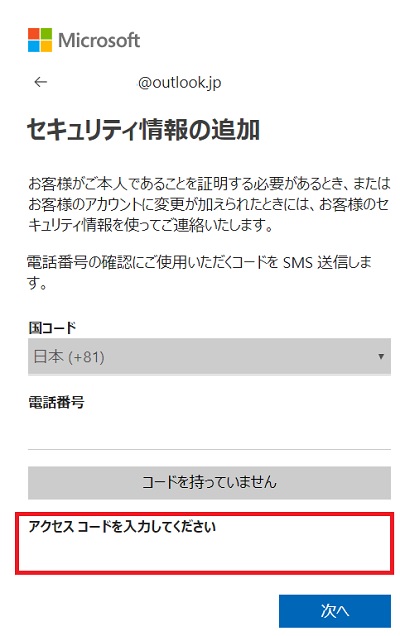
受信したアクセスコードを入力→【次へ】をクリックします。

右側の矢印をクリックします。
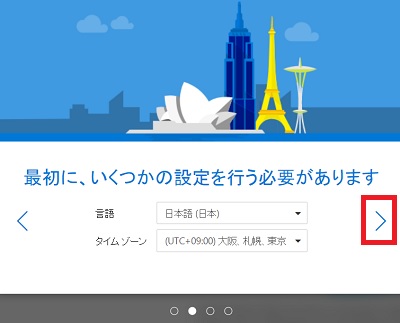
言語設定です。
日本国内ならそのままでOKです。
右側の矢印をクリックします。
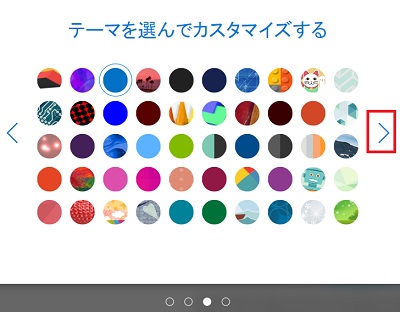
デザインの設定です。
お好きなものを選んでください。
選んだら右側の矢印をクリックします。
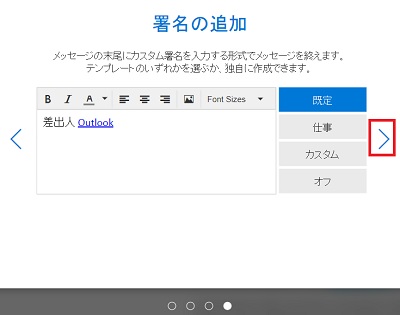
署名の追加ができます。
※署名とは、メールの最後に表示する「会社名・部署・名前」などの文字列のことです。
後でも設定可能ですので飛ばしましょう。
右側の矢印をクリックします。
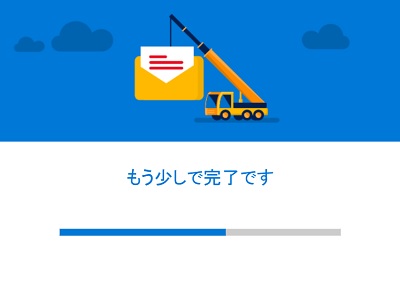
さぁ、もう一息です。
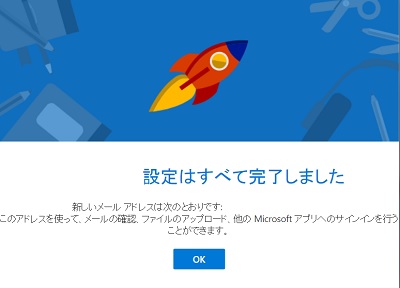
OKをクリックします。
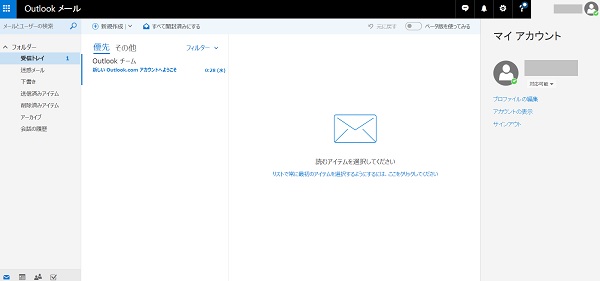
メールの取得ができました!!
【最後の難関】メールアドレスの最確認!!
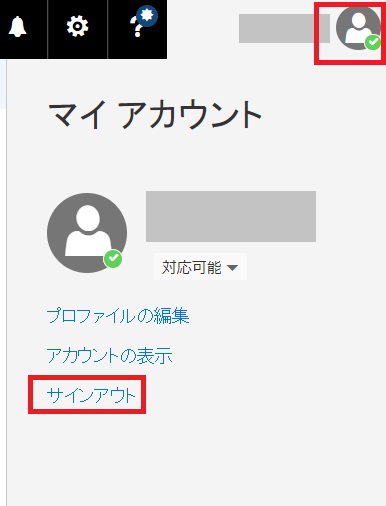
1)メールアドレスが取得出来たら、【右上のアイコン】をクリックします。
※デザインによって、色や表示が異なる場合があります。
2)【サインアウト】をクリックします。
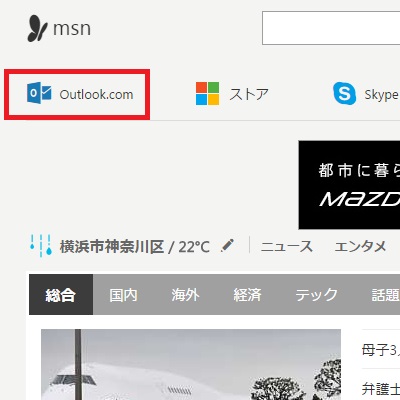
さぁ、恐怖のメールアドレスの再確認です。
ここで再確認(ログイン)ができないと、全てが水の泡です。
左上の【outlook.com】をクリックします。
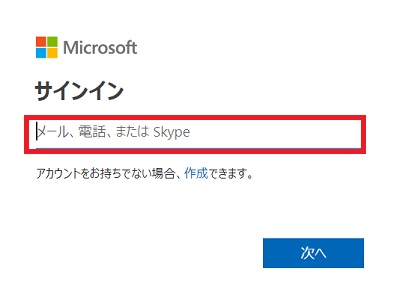
1)メモした「メールアドレス」を入力します。
※メールアドレスは、必ず半角英数で入力してください。
2)【次へ】をクリックします。
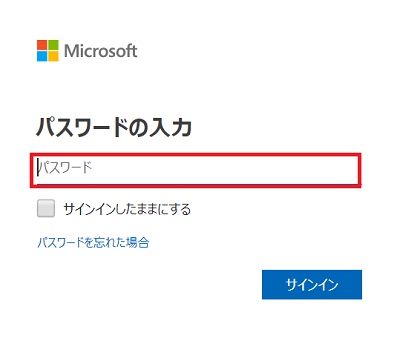
1)メモした「パスワード」を入力します。
※パスワードは、必ず半角英数で入力してください。
2)【サインイン】をクリックします。
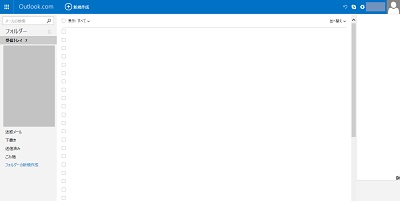
メールにアクセスできれば成功です。おめでとうございます!!
アクセスできない時は「メールアドレス」か「パスワード」が間違っています。
メモをよく見て再入力してください。
それでもアクセスできない場合は、残念ながらお手上げです。
もう一度、最初からやり直してください…(涙)
※一度登録したメールアドレスは、もう登録できません。
新しいメールアドレスを考えてやり直してください。
無事取得できた方は、一旦【サインアウト】しておきましょう。
メモしたメールアドレスとパスワードは、大事に保管してください。
また、メールアドレスとパスワードは、頻繁に使うことになりますので覚えてしまいましょう!!
さいごに
メールアドレスの取得はできましたか。
メールアドレスがあると、インターネットが格段に便利になります。
まだメールを取得したことがないアナタ!!
ぜひ挑戦してメールアドレスをGETしてください!!
以上、PCでメールアドレスを作る方法【Outlook編】でした。